luckfox-config
Luckfox Lyra 的引脚具有多种复用功能,根据实际项目的需求往往需要对设备树进行调整。本节会在编译阶段和系统运行阶段介绍 Luckfox Lyra 引脚复用配置的两种方法,通过了解可以灵活地配置 Luckfox Lyra 引脚接口的功能。
1. 介绍
luckfox-config 是 Luckfox Pico 根文件系统的一个工具,可以在 Luckfox Pico 上快速配置设备功能。利用动态设备树机制和 fdt 工具可以在不重新编译 dtb 完成大部分的设备配置工作。
终端支持
系统类型 Buildroot 串口 支持 SSH 支持 ADB 无法使用方向键 功能
系统类型 Buildroot PWM 支持 UART 支持 I2C 支持 SPI 支持 CAN 支持 MIPI DSI 支持
2. luckfox-config 配置
注意:luckfox-config 的配置基于默认的设备树文件,如果在编译镜像时已经对设备树进行了调整,可能会导致部分功能无法正常使用。
2.1 结构
luckfox-config动态设备树配置工具,可以进行图形化交互配置/etc/luckfox.cfg存储配置信息,用户可进行自定义编辑,每次进入根文件系统都会加载其中的配置项luckfox-config Pin diagram用于临时存储系统的配置的关键信息,可以让用户直观了解此时引脚的配置状态
2.2 基本使用方法
在开发板终端运行以下命令以打开图形化配置界面:
luckfox-config- 效果如下:
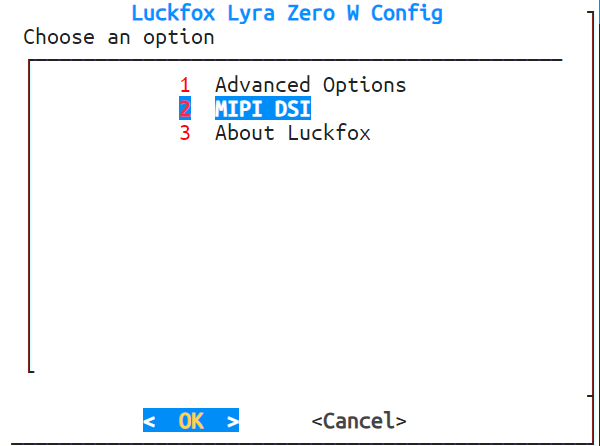
- 效果如下:
键盘上的↑、↓键进行菜单项目的选择,enter键进入,←、→键或者Tab进行 OK和 cancel 按钮的选择,Esc键取消返回,空格键为选择定选项,任何更改都将在重新启动后生效。注意:ADB登录无法使用 方向键和 Tab,只能使用数字选择选项,enter确认。
查看配置情况。引脚使能功能后会被标记“*”号进入锁定状态,如果新使能的接口包含被锁定的引脚将无法继续,可以在 luckfox-config 的 about 菜单或使用命令查看当前引脚的锁定状态 。
luckfox-config show- 如果引脚复用的功能在pin diagram中没有说明会直接标记对应的 GPIO
配置保存
常用引脚复用(比如:PWM UART I2C SPI)在配置后立刻生效,驱动不支持动态检测的设备(比如:DSI 触摸屏)在配置后需要重启才能生效。
注意: 需要重启生效的设置采用的是直接修改 dtb 的方式,在 luckfox.cfg 中的 ENABLE 状态仅作记录,仅修改 luckfox.cfg 在配置加载时不会真正起作用。
配置加载
luckfox-config load注意: 配置加载在根文件系统启动阶段会自动执行,根据 /etc/luckfox.cfg 中的配置信息创建 dtboverlay 节点写入配置,正常不需要执行该命令。
3 常用配置
3.1 PWM 配置
进入 Advanced Options -> PWM 界面,luckfox-config 会显示支持的所有的 PWM 配置。
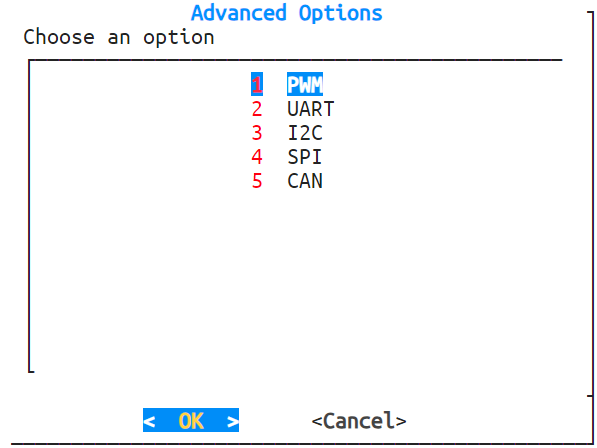
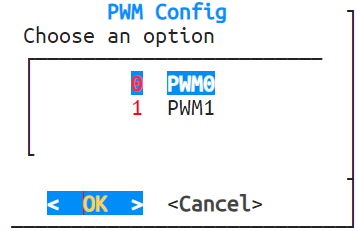
使用方向键选择需要配置的 PWM 通道。

在配置界面中可进行以下操作:
- 选择 enable 启用该 PWM 通道;
- 选择 disable 禁用该通道;
- 若不做更改,选择 Cancel 返回上一级菜单。
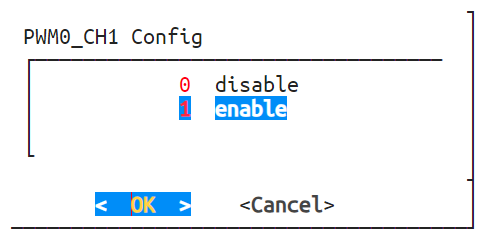
可进一步指定如 RMIO12 等具体引脚作为 PWM 输出口,系统将根据选择完成引脚绑定。
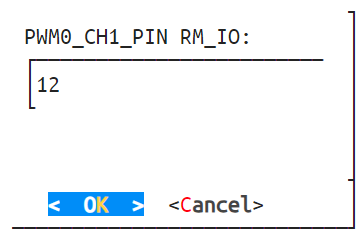
3.2 UART 配置
进入 Advanced Options -> UART 界面,luckfox-config 会显示支持的所有的 UART 配置。
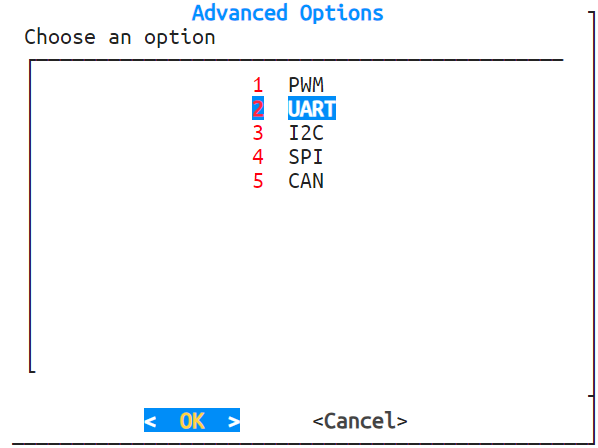
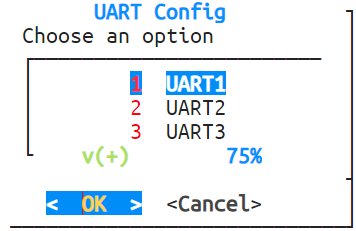
在配置界面中可进行以下操作:
- 选择 enable 启用该 UART3;
- 选择 disable 禁用该通道;
- 若不做更改,选择 Cancel 返回上一级菜单。
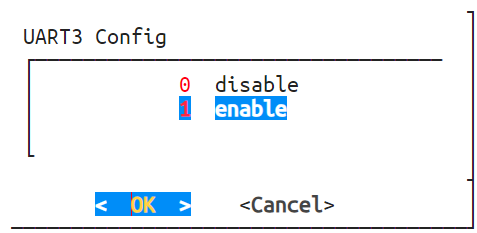
可进一步指定如 RMIO3、RMIO4 等具体引脚作为 UART3 的 TX、RX引脚,系统将根据选择完成引脚绑定。
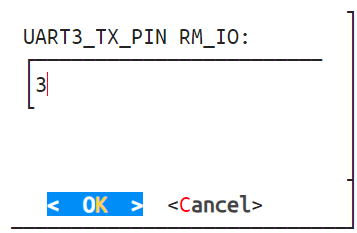
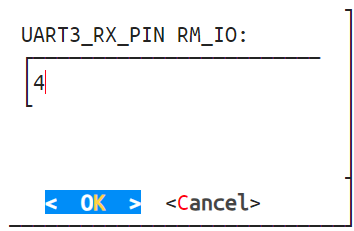
3.3 I2C 配置
进入 Advanced Options -> I2C 界面,luckfox-config 会显示支持的所有的 I2C 配置。
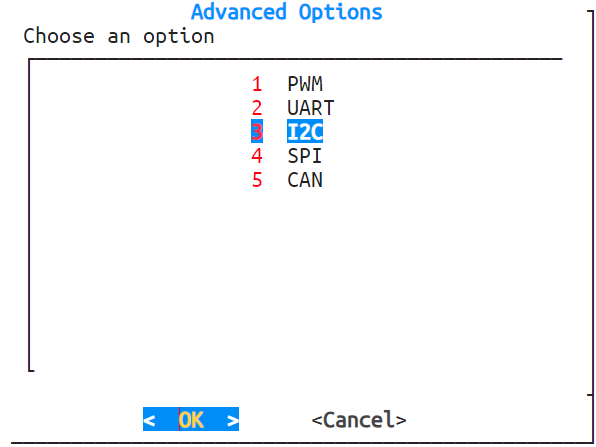

在配置界面中可进行以下操作:
- 选择 enable 启用该 I2C0;
- 选择 disable 禁用该通道;
- 若不做更改,选择 Cancel 返回上一级菜单。
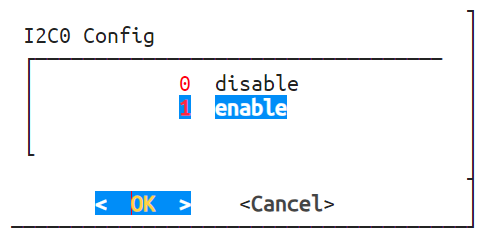
可进一步指定如 RMIO7、RMIO8 等具体引脚作为 I2C0 的 SDA、SCL 引脚,系统将根据选择完成引脚绑定。
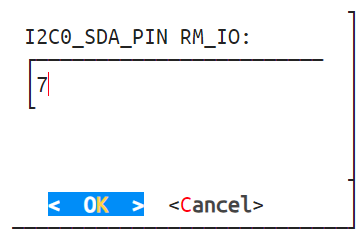
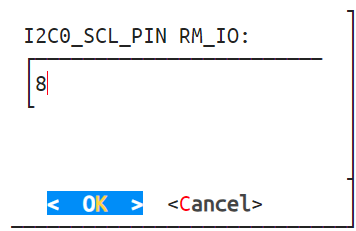
设置 I2C 的速率。
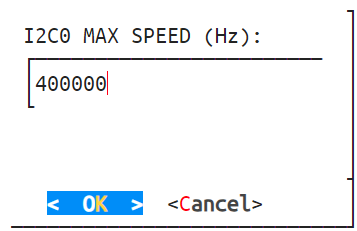
3.4 SPI 配置
进入 Advanced Options -> SPI 界面,luckfox-config 会显示支持的所有的 SPI 配置。
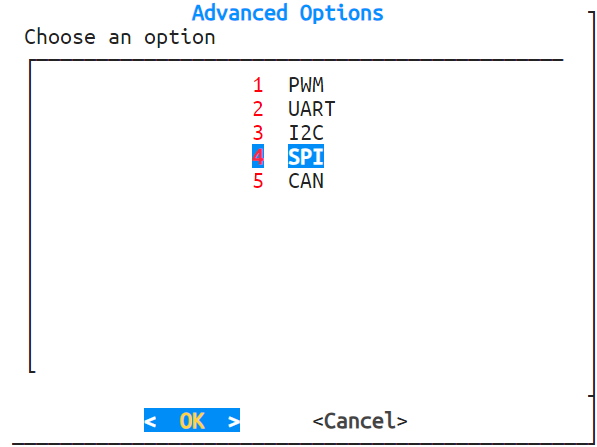
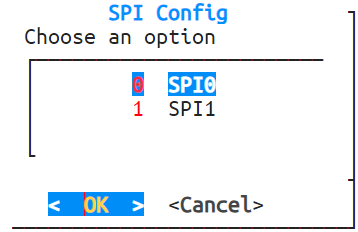
在配置界面中可进行以下操作:
- 选择 enable 启用该 SPI0;
- 选择 disable 禁用该通道;
- 若不做更改,选择 Cancel 返回上一级菜单。
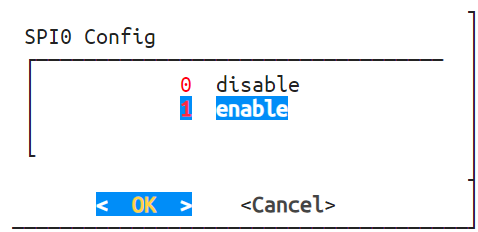
可进一步指定如 RMIO24、RMIO25、RMIO26、RMIO27 等具体引脚作为 SPI0 的 CLK、MOSI、MISO、CS 引脚,系统将根据选择完成引脚绑定。
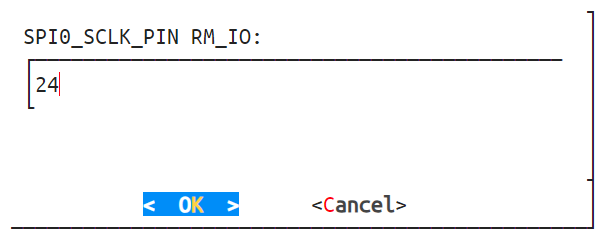
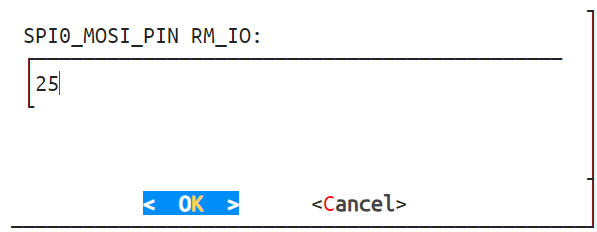
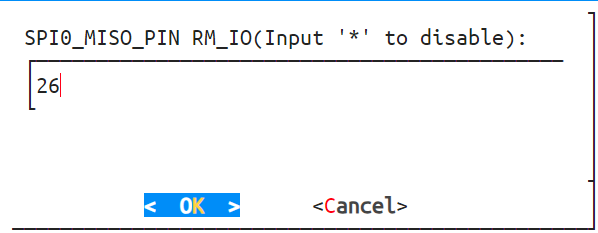
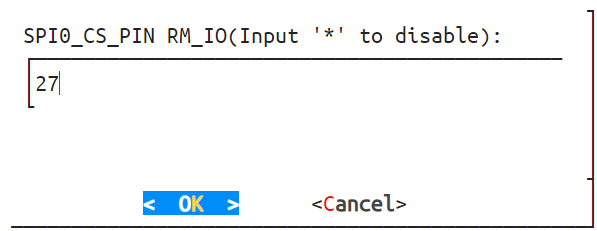
设置 SPI 的速率。
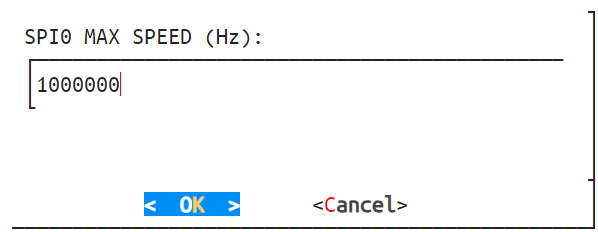
3.5 CAN 配置
进入 Advanced Options -> CAN 界面,luckfox-config 会显示支持的所有的 SPI 配置。
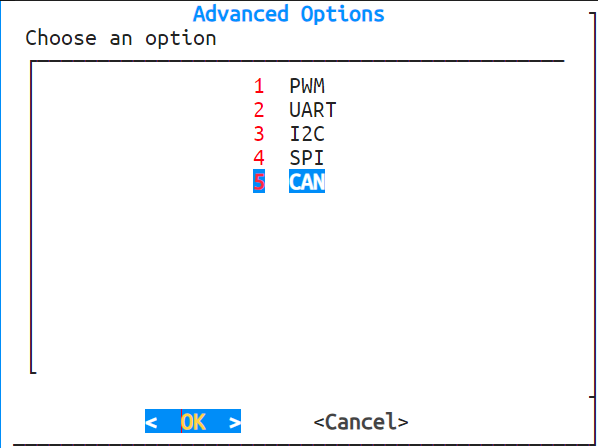
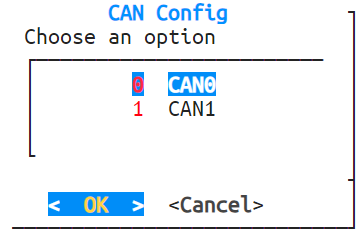
在配置界面中可进行以下操作:
- 选择 enable 启用该 CAN0;
- 选择 disable 禁用该通道;
- 若不做更改,选择 Cancel 返回上一级菜单。
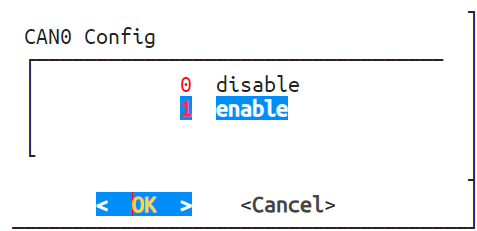
可进一步指定如 RMIO10、RMIO11 等具体引脚作为 CAN0 的 TX、RX引脚,系统将根据选择完成引脚绑定。
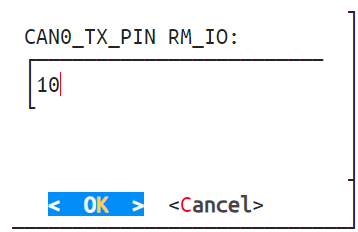
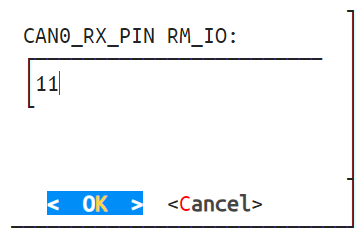
设置 SPI 的速率。
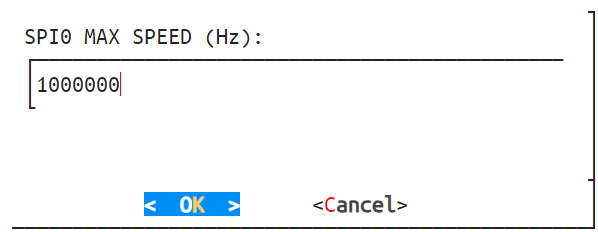
3.6 DSI 配置
进入 MIPI DSI -> MIPI DSI MODE 界面,luckfox-config 会显示支持的所有的屏幕配置。
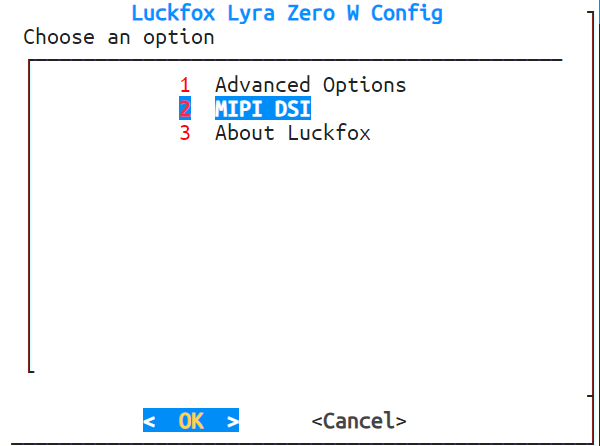
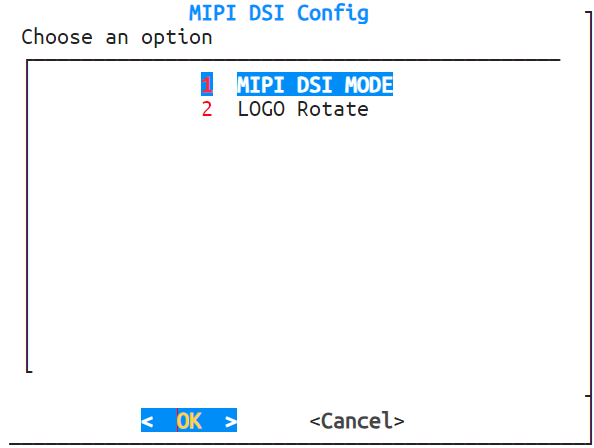
- 5/7/10.1-DSI-TOUCH-A 屏幕:
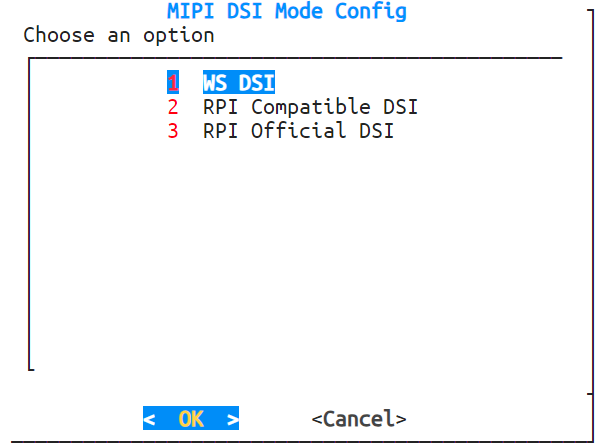
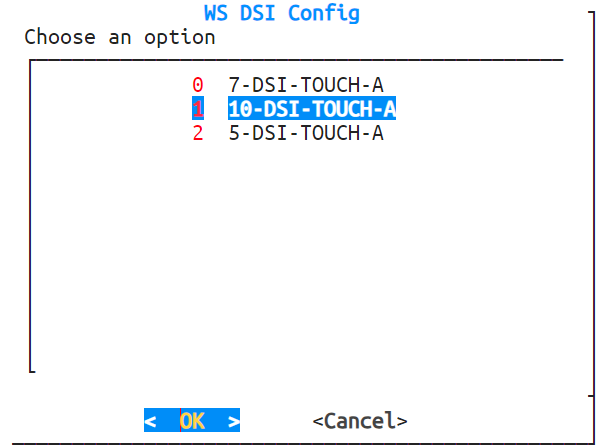
- 树莓派官方屏幕(800*480分辨率):
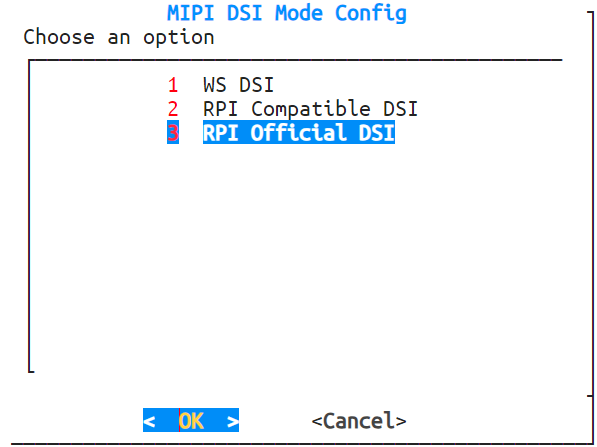
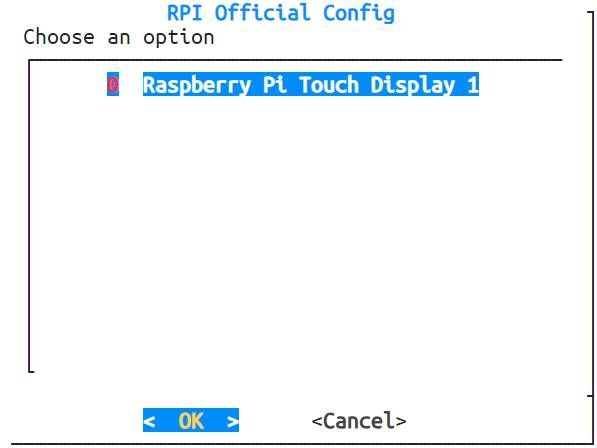
- 微雪电子的兼容屏幕:
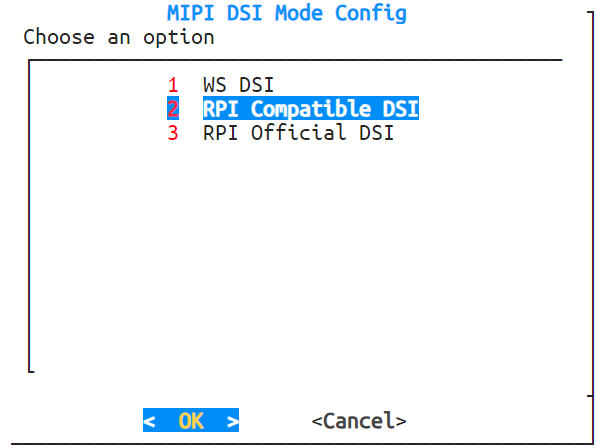
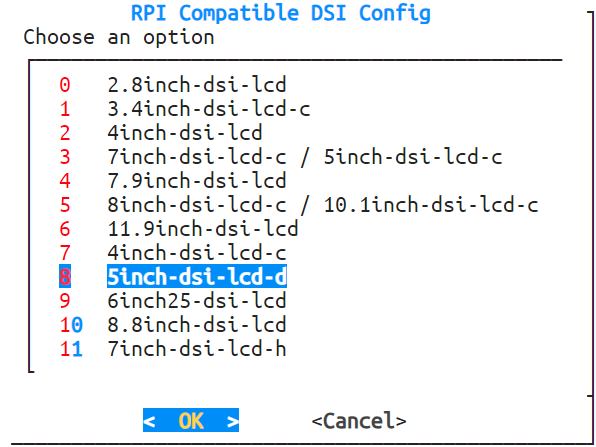
- 5/7/10.1-DSI-TOUCH-A 屏幕: